- Publicado por iPhoneHacks en junio 26, 2012
Una de las principales características de iOS 6 que se exhibió durante la presentación de WWDC 2012 fue la nueva aplicación Passbook.
Como se anunció, Passbook es una aplicación que reconoce la hora y la ubicación para almacenar tarjetas de embarque digitales, entradas de cine, cupones minoristas, tarjetas de fidelidad y más.
Esta es la descripción de la aplicación desde la página de vista previa de iOS 6:
Sus tarjetas de embarque, entradas de cine, cupones de venta al por menor, tarjetas de fidelidad y mucho más ahora están en un solo lugar. Con Passbook, puedes escanear tu iPhone o iPod touch para facturar un vuelo, ver una película y canjear un cupón. También puede ver cuándo caducan sus cupones, dónde están sus asientos para conciertos y el saldo que queda en esa tarjeta de bar de café tan importante. Activa tu iPhone o iPod touch y los pases aparecerán en la pantalla de bloqueo en el momento y lugar adecuados, como cuando llegues al aeropuerto o entres a la tienda para canjear tu tarjeta de regalo o cupón. Y si tu puerta de embarque cambia después de haber facturado para tu vuelo, Passbook incluso te alertará para asegurarte de que no te relajas en la terminal equivocada.
A pesar de que Apple ha sembrado dos versiones beta de iOS 6 para los desarrolladores, la aplicación Passbook sigue siendo un misterio. Apple sembró iOS 6 beta 2 a los desarrolladores ayer, donde cambió la pantalla de presentación. Entonces, ¿cómo funciona realmente?
La buena noticia es que algunas personas han creado un sitio web llamado PassSource, que le permite crear pases de prueba gratuitos para la aplicación Passbook, que le permite averiguar cómo funciona.
Todo lo que necesita hacer es seguir estas sencillas instrucciones para crear pases de prueba, que le permitirán usar la aplicación Passbook:
- Apunte el navegador Safari de su dispositivo iOS 6 a passsource.com
- Toque en Pases individuales
- Aquí verá diferentes tipos de opciones de pases de prueba. Seleccione uno de ellos.
- Ahora verá varios campos que se pueden editar. Deje todo como predeterminado y toque el botón Crear en la parte inferior.
- Una vez creado el pase, verá la vista previa del pase. Toca el botón Agregar en la esquina superior derecha para agregar el pase a la aplicación Passbook.
- Inicie la aplicación Passbook y debería ver el pase de prueba en la aplicación. Puede tocar la opción Configuración en la esquina inferior derecha para configurar notificaciones cuando haya actualizaciones en el pase o para mostrarlas en la pantalla de bloqueo en función de la hora o la ubicación.

Puedes ver el video de demostración incrustado a continuación para ver cómo funciona la aplicación Passbook, incluida la genial animación de trituración cuando eliminas el pase:
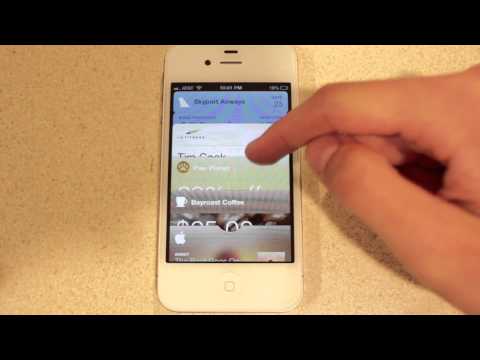
Esto es muy bonito. Esperamos que las aerolíneas y otros minoristas se suban a bordo y comiencen a emitir pases para la aplicación Passbook cuando iOS 6 se lance a finales de este otoño.
¡Gracias José por el consejo!
Relacionados:
Echa un vistazo a las aplicaciones habilitadas para Passbook que están disponibles en la App Store.